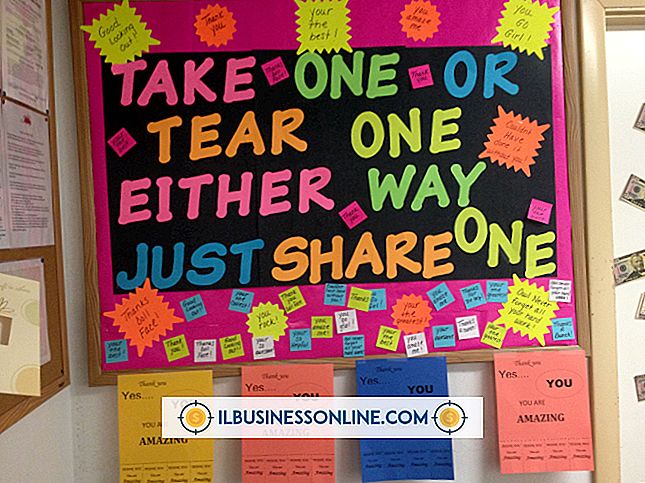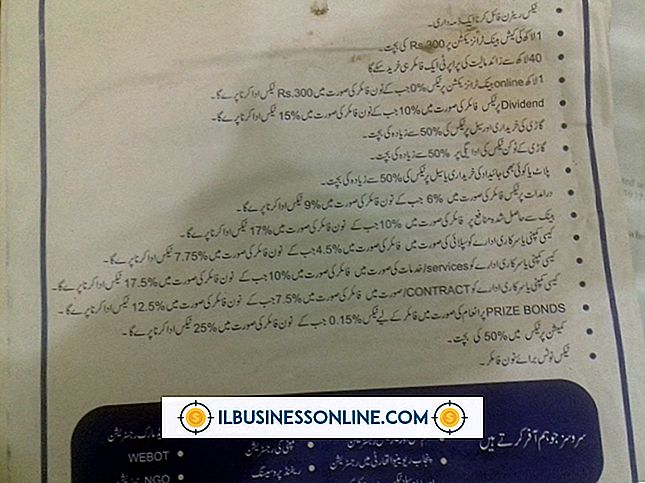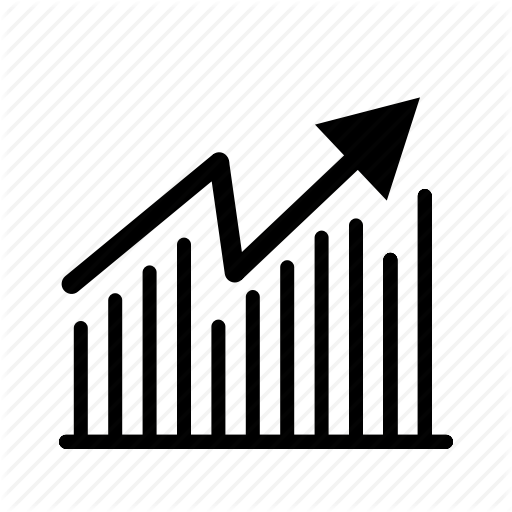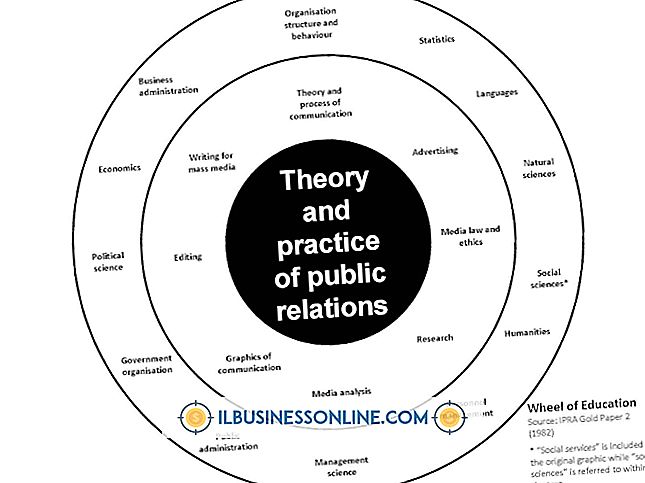Plugins gebruiken met Media Player 11

Windows Media Player 11 biedt afspeelondersteuning voor video- en audiobestanden, waardoor het een waardevolle tool is voor interactieve vergaderingen of zakelijke presentaties. Kleine bestanden genaamd plug-ins maken het u mogelijk nieuwe functies aan Windows Media Player toe te voegen. Sommige plug-ins bieden bijvoorbeeld audiotoebehoren, zoals optimalisatie van de hoofdtelefoon en 3-D surround sound. Nadat u een plug-in hebt gedownload, moet u deze eerst installeren en configureren voordat deze in Windows Media Player werkt.
1.
Klik met de rechtermuisknop in de linkerbovenhoek van het Windows Media Player 11-venster om de menubalk weer te geven.
2.
Klik op 'Extra', 'Plug-ins' en 'Opties'.
3.
Selecteer een categorie aan de linkerkant van het venster Opties. Alle plug-ins in die categorie verschijnen aan de rechterkant van het venster.
4.
Klik op de naam van de plug-in die u wilt gebruiken om deze te markeren en klik vervolgens op 'Eigenschappen'. Wijzig de instellingen van de plug-in in dit menu, indien gewenst. Wanneer u klaar bent met het aanbrengen van wijzigingen, klikt u op 'OK'.
5.
Klik op het selectievakje naast de plug-in en klik vervolgens op "Toepassen" en "OK".
Tips
- Windows 8 heeft geen ingebouwde ondersteuning voor het afspelen van dvd's. Als u dvd's wilt afspelen in Windows Media Player, moet u een add-on voor dvd-spelers kopen of downloaden. U kunt ook een andere mediaspeler downloaden die wel dvd-weergave biedt.
- Installatie-instructies zijn afhankelijk van de plug-in die u gebruikt. Raadpleeg de documentatie bij de plug-in als u niet zeker weet hoe u deze moet installeren.
- Download een plug-in van de Microsoft Windows-website (link in Resources) of een bron van derden. Dubbelklik op het plug-in-bestand wanneer het downloaden is voltooid om het op uw computer te installeren.
Waarschuwing
- Sommige plug-ins worden mogelijk niet in de lijst weergegeven als u ze hebt gedownload toen Windows Media Player werd uitgevoerd. Start Windows Media Player opnieuw om ze te bekijken.